Keil MDK-ARM 是一款广泛使用的集成开发环境(IDE),专为 ARM Cortex-M 微控制器编程而设计。它提供了代码编辑、编译、链接、调试和仿真等功能。
1. 安装 Keil MDK-ARM
首先,您需要从 Keil 官方网站下载并安装 Keil MDK-ARM。安装过程中,请确保选择适合您开发板的组件和工具链。
2. 创建新项目
安装完成后,打开 Keil uVision,这是 Keil MDK-ARM 的主要 IDE。创建新项目时,您需要选择正确的设备和工具链。
- 选择“File” > “New uVision Project”。
- 在弹出的对话框中,选择您的目标设备(例如 STM32F103C8T6)。
- 选择适合您的 ARM Cortex-M 系列的工具链。
- 指定项目名称和位置,然后点击“Save”。
3. 添加源代码
在项目创建后,您需要添加源代码文件。
- 选择“Project” > “Add New Item to Group”。
- 选择“C File(.c)”或“C++ File(.cpp)”。
- 输入文件名,例如
main.c。 - 在新创建的文件中编写您的代码。
4. 配置项目设置
在编写代码之前,您需要配置项目设置以确保正确编译和链接。
- 选择“Project” > “Options for Target”。
- 在“Target”标签页中,确保选择了正确的设备和工具链。
- 在“C/C++”标签页中,可以设置编译器选项,如优化级别。
- 在“Linker”标签页中,可以设置链接器选项,如内存布局。
5. 编写代码
在 Keil uVision 中编写代码。您可以使用内置的代码编辑器,它支持语法高亮、代码补全等功能。
6. 编译项目
编写完代码后,您需要编译项目以生成可执行文件。
- 选择“Project” > “Build target”。
- Keil 将编译您的代码并生成可执行文件(通常是
.axf文件)。
7. 配置仿真器
在进行仿真之前,您需要配置仿真器设置。
- 选择“Project” > “Options for Target” > “Debug”标签页。
- 选择您使用的仿真器,例如 ST-Link、J-Link 或 ULINK。
- 配置仿真器的连接设置,如波特率和连接类型。
8. 仿真
配置好仿真器后,您可以开始仿真。
- 选择“Debug” > “Start / Stop Debug Session”。
- 选择“Run”以开始仿真。
- 使用 Keil 的调试工具进行调试,如设置断点、查看变量和单步执行。
9. 调试
在仿真过程中,您可以使用 Keil 的调试工具来调试程序。
- 设置断点:在代码行号上点击,或选择“Debug” > “Toggle Breakpoint”。
- 查看变量:在变量窗口中查看和修改变量值。
- 单步执行:使用“Step Over”、“Step Into”和“Step Out”命令。
10. 优化和测试
在仿真和调试过程中,您可能需要根据测试结果优化代码。
- 根据仿真结果调整代码逻辑。
- 重新编译和仿真以验证更改。
11. 部署到硬件
一旦代码在仿真中表现良好,您可以将其部署到实际硬件上。
- 使用 Keil 的编程工具将
.axf文件烧录到目标设备。 - 测试硬件上的实际表现。
12. 文档和维护
最后,确保为项目编写适当的文档,并进行维护。
- 记录您的设计决策和代码逻辑。
- 定期更新代码以修复错误和改进性能。
结论
使用 Keil MDK-ARM 进行编程仿真是一个涉及多个步骤的过程,从安装软件、创建项目、编写代码、编译、仿真到调试和部署。每个步骤都需要仔细执行以确保最终产品的质量和性能。
-
微控制器
+关注
关注
48文章
7646浏览量
152004 -
编程
+关注
关注
88文章
3637浏览量
93940 -
组件
+关注
关注
1文章
517浏览量
17906 -
keil软件
+关注
关注
0文章
9浏览量
10705
发布评论请先 登录
相关推荐
基于Keil的实验仿真板的使用
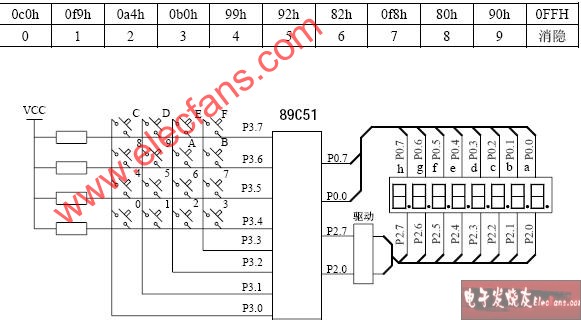
KEIL C仿真时汇编程序的导入资料说明

Proteus软件安装并结合keil软件进行51程序设计和仿真





 keil软件实现编程仿真需要哪些步骤
keil软件实现编程仿真需要哪些步骤
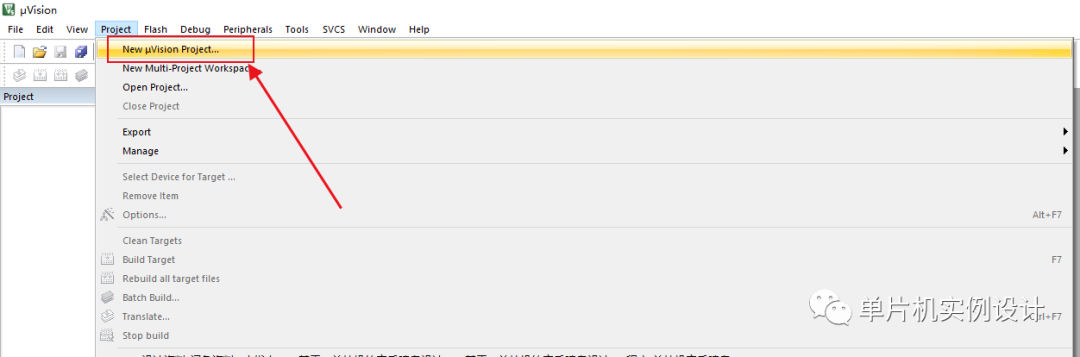
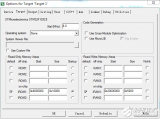
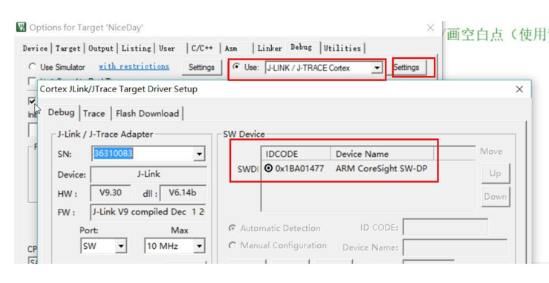
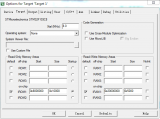
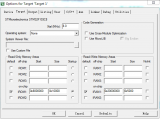










评论